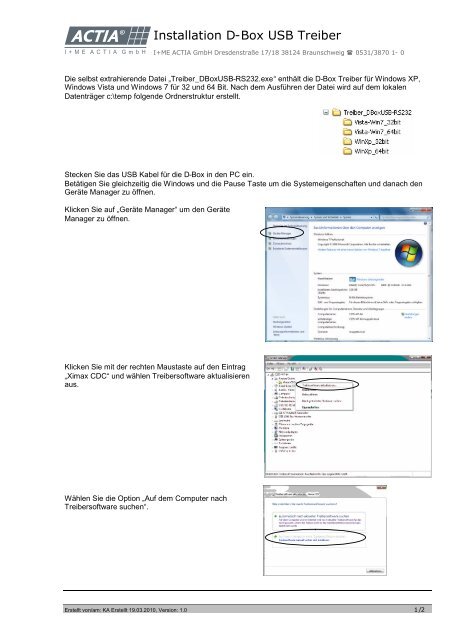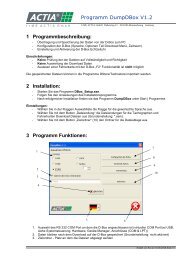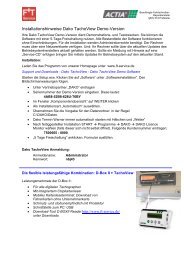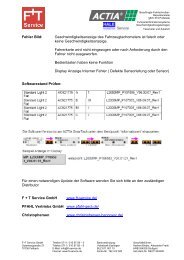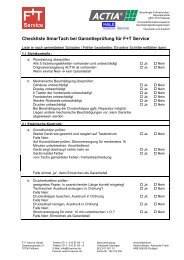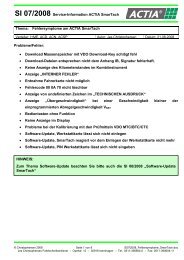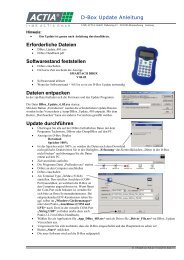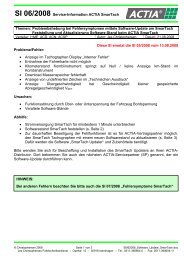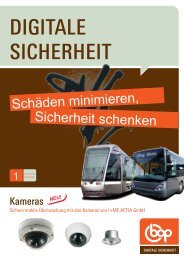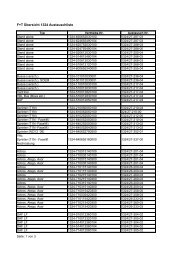Installation D-Box USB Treiber - F+T Service
Installation D-Box USB Treiber - F+T Service
Installation D-Box USB Treiber - F+T Service
Erfolgreiche ePaper selbst erstellen
Machen Sie aus Ihren PDF Publikationen ein blätterbares Flipbook mit unserer einzigartigen Google optimierten e-Paper Software.
<strong>Installation</strong> D-<strong>Box</strong> <strong>USB</strong> <strong>Treiber</strong><br />
I + M E A C T I A G m b H<br />
I+ME ACTIA GmbH Dresdenstraße 17/18 38124 Braunschweig 0531/3870 1- 0<br />
Die selbst extrahierende Datei „<strong>Treiber</strong>_D<strong>Box</strong><strong>USB</strong>-RS232.exe“ enthält die D-<strong>Box</strong> <strong>Treiber</strong> für Windows XP,<br />
Windows Vista und Windows 7 für 32 und 64 Bit. Nach dem Ausführen der Datei wird auf dem lokalen<br />
Datenträger c:\temp folgende Ordnerstruktur erstellt.<br />
Stecken Sie das <strong>USB</strong> Kabel für die D-<strong>Box</strong> in den PC ein.<br />
Betätigen Sie gleichzeitig die Windows und die Pause Taste um die Systemeigenschaften und danach den<br />
Geräte Manager zu öffnen.<br />
Klicken Sie auf „Geräte Manager“ um den Geräte<br />
Manager zu öffnen.<br />
Klicken Sie mit der rechten Maustaste auf den Eintrag<br />
„Ximax CDC“ und wählen <strong>Treiber</strong>software aktualisieren<br />
aus.<br />
Wählen Sie die Option „Auf dem Computer nach<br />
<strong>Treiber</strong>software suchen“.<br />
Erstellt von/am: KA Erstellt 19.03.2010, Version: 1.0 1/2
<strong>Installation</strong> D-<strong>Box</strong> <strong>USB</strong> <strong>Treiber</strong><br />
I + M E A C T I A G m b H<br />
I+ME ACTIA GmbH Rebenring 33 D-38106 Braunschweig Germany<br />
Klicken Sie auf den „Durchsuchen“ Button und wählen<br />
Sie den Ordner „c:\temp\<strong>Treiber</strong>_D<strong>Box</strong><strong>USB</strong>-RS232“ aus,<br />
in dem sich die D-<strong>Box</strong> <strong>Treiber</strong> befinden.<br />
Klicken Sie auf Weiter.<br />
Die D-<strong>Box</strong> <strong>Treiber</strong> werden installiert.<br />
Klicken Sie auf den Button „Schließen“ um die <strong>Installation</strong><br />
zu beenden.<br />
Nach der <strong>Installation</strong> ist im Geräte Manager unter<br />
Anschlüsse COM & LPT | XIRING <strong>USB</strong> CDC der<br />
verwendete COM Port für die D-<strong>Box</strong> zu sehen.